Tutorial Completo para Usar el Joystick GPS para Simular Ubicación GPS
Aug 01, 2025 • Presentado a: Ubicación Virtual • Soluciones Probadas
El mundo web ofrece un gran número de aplicaciones como Google, Facebook, Uber, etc. que proporcionan servicios basados en la ubicación. Esto significa que dichas aplicaciones necesitarán tu ubicación para funcionar. Sin embargo, hay algunas raras ocasiones en las que los usuarios no encuentran agradable este servicio y, por lo tanto, desean simular la ubicación GPS.
Una de las instancias comprende un conocido juego basado en la ubicación: Pokemon Go, donde los usuarios podrían querer engañar a la aplicación y hacer que el teléfono no entienda dónde están exactamente. También puede haber otros casos. No importa por qué razón quieras que esto se haga, estamos aquí para presentarte una aplicación de joystick GPS que te ayudará a hacer lo mismo. ¡Aquí vamos!
Parte 1: La App Fake GPS Location - GPS JoyStick
GPS Joystick es una aplicación que ayuda a los usuarios a simular el GPS con la ayuda de un control de joystick superpuesto. Es fácil de usar y funciona al instante cuando se desea modificar la ubicación del GPS. Proporcionando una opción única de "Joystick", esta aplicación puede ser considerada como uno de los útiles apks de joysticks GPS simulados. Además, la aplicación cuenta con el mejor algoritmo para ofrecer valores GPS realistas.
Funciones:
- Capaz de hacer modificaciones en el lugar donde apuntes el joystick.
- Puedes elegir la ubicación actual con la ayuda del mapa o del joystick.
- También puedes obtener los archivos GPX importados y exportados a favoritos, rutas o marcadores personalizados.
- Ofrece una buena cantidad de opciones de configuración con el fin de proporcionar una completa personalización del usuario.
- Puedes gestionar los ajustes de tamaño, tipo y opacidad del joystick.
- Con la ayuda de este apk de joystick GPS simulado, puedes tener la oportunidad de mostrar la información de distancia y tiempo de enfriamiento.
- También hay una opción de ocultar, que puede ayudarte a decidir si quieres ocultar o mostrar el joystick en su pantalla.
- Además, se obtienen 3 velocidades personalizables para el joystick.
Desventajas:
- Requiere un montón de pasos confusos y difíciles de realizar.
- Los usuarios han informado que la aplicación sólo funciona durante unos minutos después de la primera vez que se instala. Después, la función de la aplicación para simular la ubicación GPS simplemente muere y no sirve para nada.
- Necesitas ser experto en tecnología para simular la ubicación GPS con el joystick GPS.
- El joystick de GPS simulado para Pokemon Go no es capaz de funcionar correctamente según lo reportado por los usuarios. Además, da el mismo resultado para otras aplicaciones o juegos populares basados en la ubicación.
Parte 2: Cómo configurar GPS JoyStick
Sin embargo, es bastante difícil pasar por el proceso de configurar el apk de joystick GPS para simular la ubicación GPS. Recuerda, siempre te respaldamos. Por lo tanto, nos gustaría presentarte los pasos detallados (si se siguen correctamente) para instalar y configurar fácilmente el apk de joystick GPS simulado.
Básicamente, el tutorial se clasificó en 3 líneas diferentes dependiendo de los diferentes parches de seguridad del sistema operativo Android y de la versión del sistema operativo. Por lo tanto, antes de comenzar con los pasos, entendamos lo que necesitas hacer para encontrar la versión de tu Sistema Operativo Android o el Parche de Seguridad. Dependiendo del parche de seguridad o de la versión del sistema operativo Android, a continuación sigue los tutoriales compatibles que se mencionan para tu dispositivo.
- Ten a la mano tu dispositivo Android e inicia los "Ajustes".
- Ahora, desplázate hacia abajo hasta la opción "Acerca del teléfono" en la parte inferior y luego pulse sobre ella.
- Por último, busca la entrada "Versión de Android" y la entrada "Nivel de parche de seguridad de Android" en la información que aparece en tu pantalla.
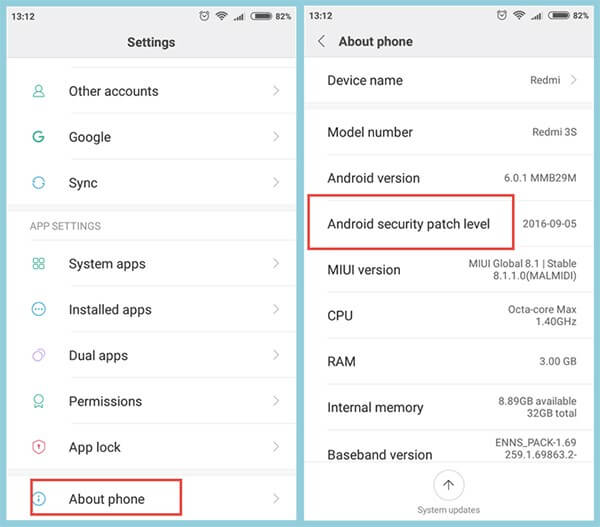
Nota: Recuerda que la fecha mencionada además del "nivel de parche de seguridad de Android" es la fecha en la que se lanzó por primera vez. Por favor, no pienses que es la fecha en la que podrías haber instalado el parche de seguridad de Google.
2.1 Para Android 6.0 y Posterior (Nuevo Parche de Seguridad) - DESPUÉS del 5 de marzo, 2017
Si posees un dispositivo Android que funciona con la versión 6.0 o posterior del sistema operativo Android actualizado a "Nuevo Parche de Seguridad" publicado "DESPUÉS del 5 de marzo de 2017", necesitas seguir los pasos que se mencionan a continuación.
- En primer lugar, debes asegurarte de que la aplicación de Google Play Services instalada en tu dispositivo Android funcione con la versión 12.6.85 o inferior. Si ese es el caso, ya no es necesario realizar los largos pasos que se indican a continuación. En lugar de ello, pasa directamente al paso número 7 que aparece a continuación.
- Pero si ese no es el caso, entonces requieres deshabilitar las actualizaciones automáticas de la Play Store. Para ello, abre la Play Store y presiona las "3 barras horizontales" de la parte superior. A continuación, presiona la opción "Ajustes" del panel izquierdo que aparece, seguida de las aplicaciones de actualización automática disponibles en la configuración "General". Por último, presiona la opción "No actualizar automáticamente las aplicaciones".
- A continuación, consigue los servicios de Google Play (una versión anterior) desde el siguiente enlace: https://www.apkmirror.com/apk/google-inc/google-play-services/google-play-services-12-6-85-release/
- Una vez hecho esto, si "Encontrar Mi Dispositivo" está habilitado en tu dispositivo, necesitas deshabilitarlo también. Para ello, entra en "Ajustes" y luego en "Seguridad y Ubicación". Ahora, presiona "Encontrar mi dispositivo" y desactívalo.
- Asimismo, desactiva "Google Play" y desinstala también todas sus actualizaciones. Para eliminar las actualizaciones, entra en "Ajustes" y luego en "Aplicaciones". Desplázate hacia abajo hasta "Google Play Services" y presiona "Desinstalar actualizaciones".
- Ahora es el momento en el que deberías instalar el apk de Google Play Services (descargado en el paso 3 anterior). Reinicia tu dispositivo después.
- A continuación, debes volver a entrar en "Ajustes" y luego optar por "Opciones del Desarrollador". Ahora, presiona "Seleccionar aplicación de ubicación simulada" y elige "GPS JoyStick" aquí.
- Por último, inicia la aplicación "GPS JoyStick" y navega hasta "Ajustes" y luego activa el interruptor "Habilitar Simulación Suspendida".
Nota: Para verificar la versión de Play Services, inicia "Ajustes" y luego selecciona "Apps/Aplicaciones". Desplázate hacia abajo hasta "Google Play Services" y presiónalo. A continuación, verás la versión de la aplicación en la parte superior de la pantalla.
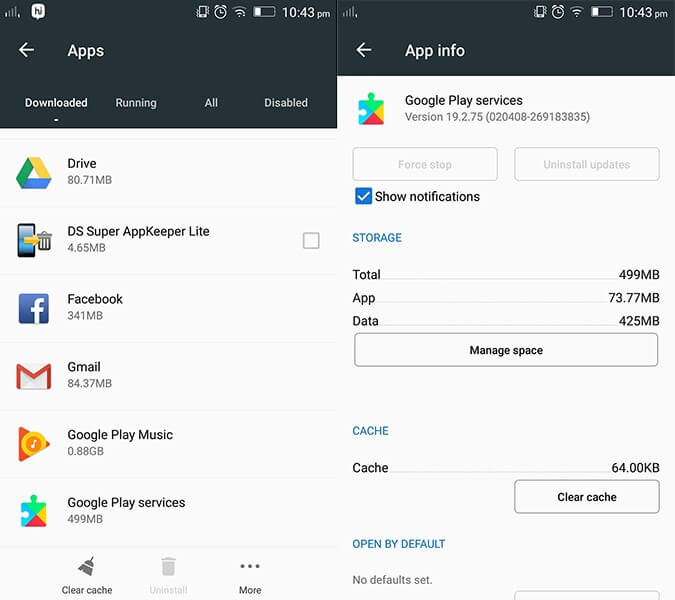
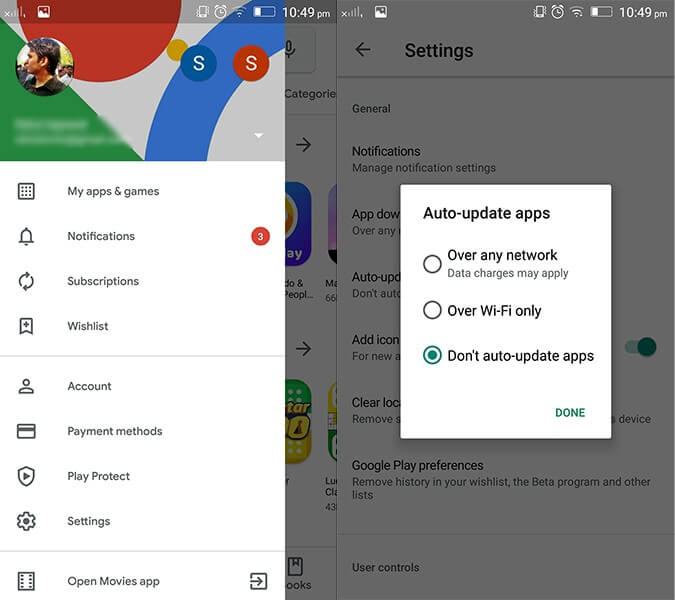
Nota: Asegúrate de descargar el archivo apk de Google Play Services que más se aproxime a tu versión de Android. Pero recuerda que no debes instalarlo ahora.
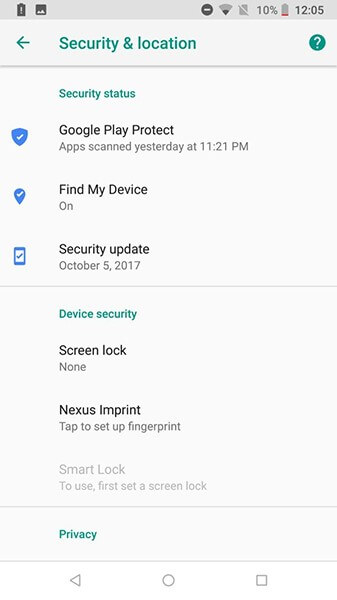
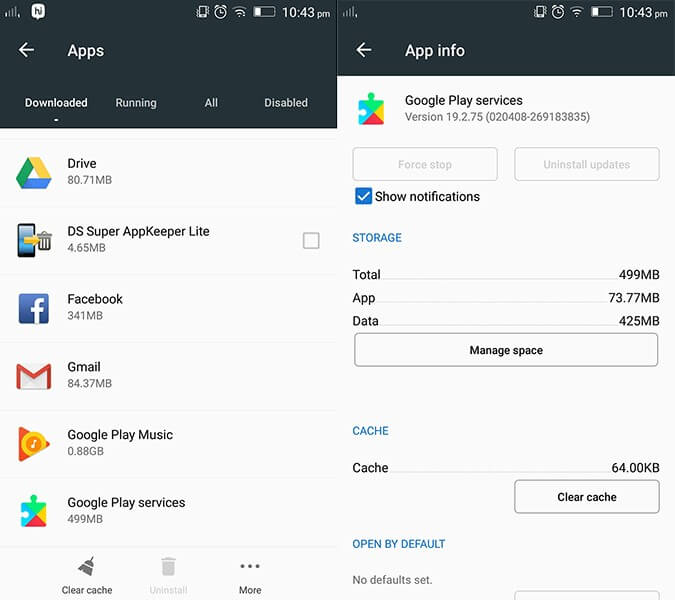
Nota: Si no puedes hacerlo, entonces quizá tengas que desactivar primero el administrador del dispositivo Android. Para ello, ve a "Ajustes"; "Seguridad"; "Administradores de dispositivos"; deshabilita primero el "Administrador de dispositivos Android".
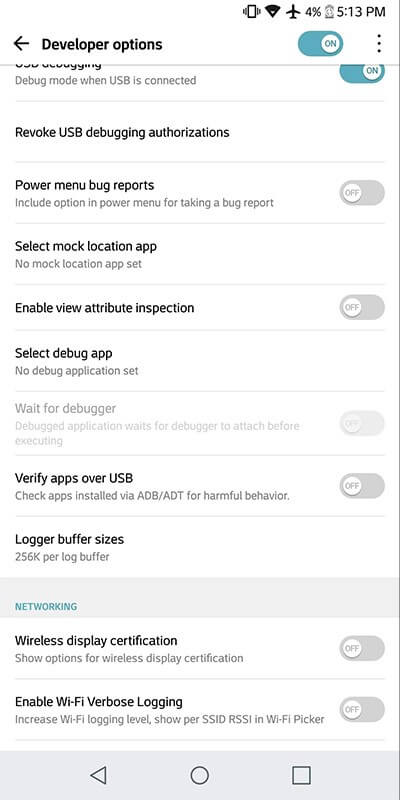
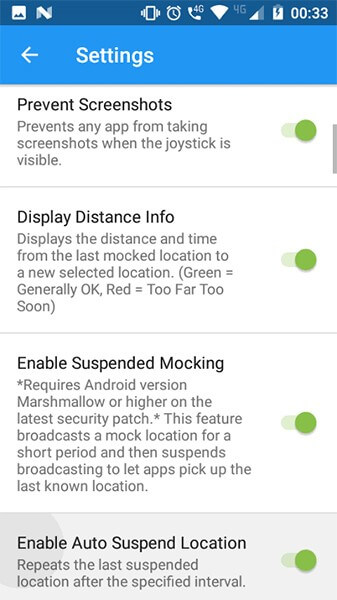
2.2 Para Android 6.0 y Posterior (Antiguo Parche de Seguridad) - ANTES del 5 de marzo, 2017
Ese fue un detallado tutorial sobre el nivel de parche de seguridad de Android publicado "DESPUÉS del 5 de marzo de 2017". Pero si tu nivel de parche de seguridad para Android es ANTES del 5 de marzo de 2017, ¿qué tendrías que hacer? Bueno, no te preocupes, aquí tienes exactamente los pasos que debes seguir para hacer uso de la aplicación joystick GPS para simular la ubicación GPS.
- En primer lugar, debes navegar hasta los "Ajustes". A continuación, elige "Opciones del Desarrollador" y presiona "Seleccionar aplicación de ubicación simulada" y luego selecciona aquí la aplicación "GPS JoyStick".
- Por último, ejecuta la aplicación "GPS JoyStick" para simular la ubicación GPS y navegar hasta "Ajustes". A continuación, activa el interruptor "Simulación Indirecta" y listo.
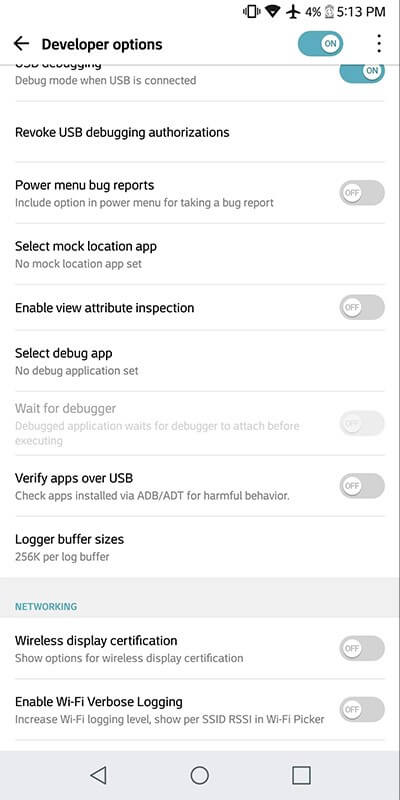
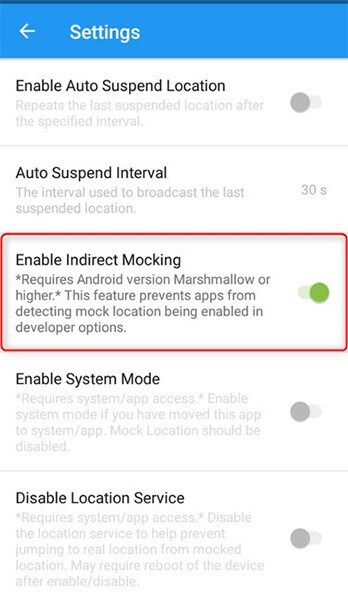
2.3 Para Android 4 o 5
Para los usuarios de la versión 4 o 5 del Sistema Operativo Android, no hay mucho que hacer. Aquí está el método exacto que necesitas para conseguirlo.
- Instala el "apk de GPS JoyStick" en tu dispositivo y luego procede a las "Opciones del Desarrollador" disponibles en el menú "Ajustes". A continuación, presiona "Seleccionar app para simular ubicación".
- Ahora, "App GPS JoyStick" para simular la ubicación GPS y empezar con el control del joystick de FGL pro.
- Entonces tendrás el control del joystick de FGL pro visible en la pantalla de tu Android. A partir de entonces, vuelve a las "Opciones del Desarrollador" y desactiva las "Ubicaciones Simuladas".
- Por último, ejecuta "Pokemon GO" y estarás listo para simular el GPS con el joystick.
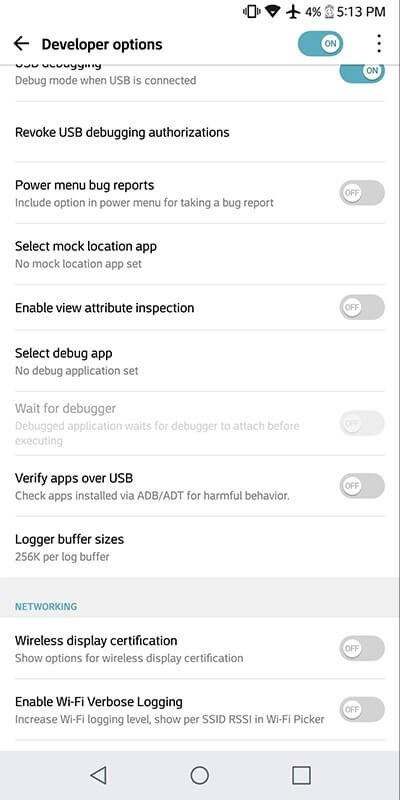
Parte 3: Cómo evitar la lista negra de juegos como Pokemon GO
Hay posibilidades de que cuando te encuentre Pokemon Go por simular la ubicación GPS, te bloqueen o te pongan en una lista negra por hacer uso de un apk de ubicación GPS simulado. Aquí tienes una solución para evitar la lista negra en juegos como Pokemon Go.
- Descarga y luego instala la versión más reciente de la app GPS JoyStick. Ahora, ejecútala y luego presiona el enlace "Modo de Privacidad" disponible en la sección "Opciones Rápidas" de la pantalla de inicio. Esto generará una copia totalmente única de la aplicación específicamente para ti.
- A continuación, es necesario que la aplicación generada se instale y que se lleve a cabo el proceso de configuración con la ayuda de la serie de pasos que se enumeran a continuación.
- Ahora, necesitas desinstalar el joystick GPS simulado original para Pokemon Go. También asegúrate de eso para desinstalar cualquier otra aplicación para simular/fingir GPS que pueda estar potencialmente en la lista negra de Pokemon GO.
- ¡Luego utiliza el joystick GPS generado específicamente en Pokemon Go para evitar la advertencia de la lista negra!
- Por último, utiliza el botón "Actualizar" después de presionar el enlace "Modo de Privacidad" en las "Opciones Rápidas". Luego, navega hasta la aplicación previamente generada desde la ventana emergente que aparece. Esto generará la actualización de la misma y listo.
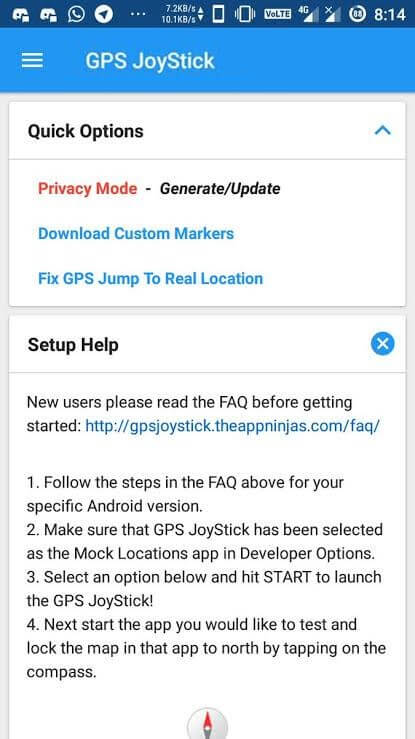
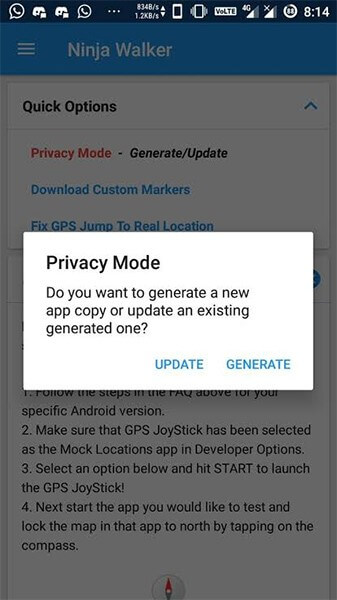
Parte 4: Cómo usar GPS Joystick para simular la ubicación en el iPhone
Cuando simulas la ubicación del Joystick GPS puedes duplicar el placer de jugar juegos basados en la ubicación, como Pokemon go, Ingress, Zombies, Run, Geocaching etc. Todos estos juegos hacen uso de la ubicación del teléfono y será muy interesante si continúas con lugares emocionantes en todo el mundo.
¿Deseas simular GPS Joystick en iPhone?
¿Estás cansado de buscar un GPS Joystick efectivo para simular ubicación en iPhone?
Habrías concluido que no hay aplicaciones fiables y efectivas para simular la ubicación en el iPhone.
El equipo de especialistas de dr.fone presenta dr.fone - Ubicación Virtual para que los amantes de los juegos simulen el joystick del GPS en el iPhone. Ahora puedes mover el joystick a la ubicación deseada en poco tiempo usando dr.fone.
4,039,074 personas lo han descargado
Procedimiento por pasos para simular el GPS con un joystick en el iPhone
Paso 1: Ejecutar la app
Después de una descarga exitosa, instala la aplicación a través del Asistente/Wizard. Haz clic en el ícono de la aplicación dr.fone para explorar sus características. Utilizando el cable USB, conecta tu iPhone con tu PC.

Paso 2: Establecer ubicación virtual
En la primera pantalla de la aplicación dr.fone, selecciona la opción "Ubicación Virtual".
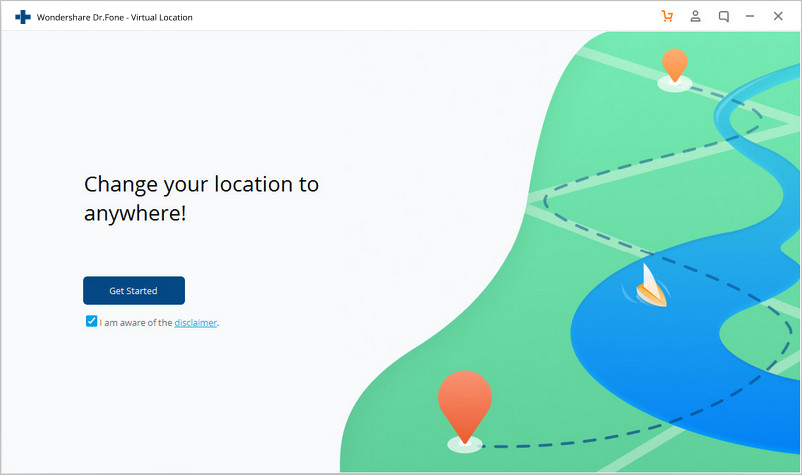
Paso 3: Modificar dirección de la ubicación
Presiona la opción "Comenzar" y añade una nueva dirección en el modo "Teletransportación". Para elegir el modo "Teletransportación" debes seleccionar el tercer ícono en la pantalla superior derecha. A continuación, introduce la dirección en la parte superior izquierda de la ventana. Puedes introducir cualquier dirección en todo el mundo para simular la ubicación del joystick GPS.
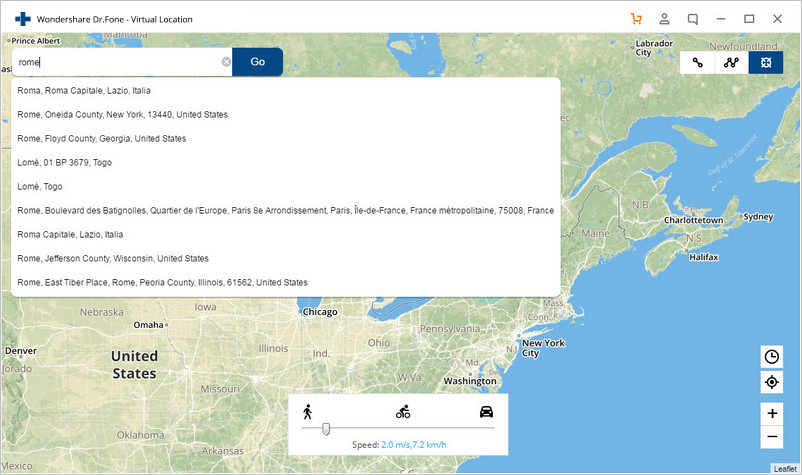
Paso 4: Ubicación Cambiada en la app
Ahora la aplicación dr.fone muestra tu dirección deseada como tu ubicación actual. Puedes verificarlo localizando la ubicación en la vista del mapa.
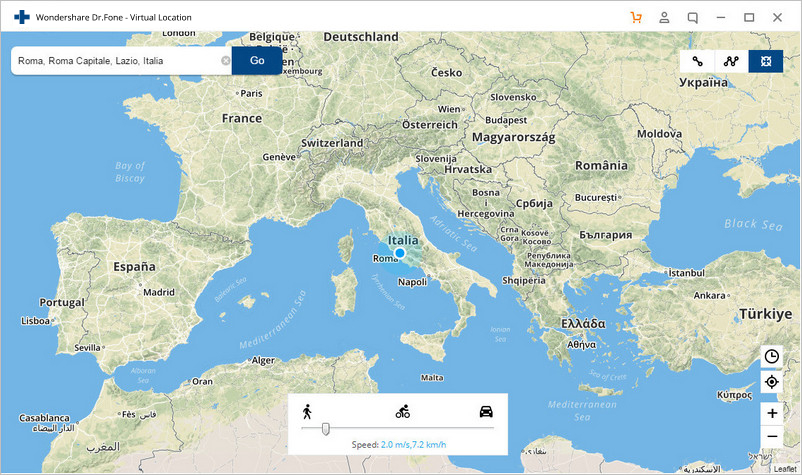
Paso 5: Ubicación en iPhone
A continuación, debes comprobar tu ubicación actual predeterminada en la vista del mapa del iPhone, serás testigo de la ubicación modificada en función de tu dirección deseada.
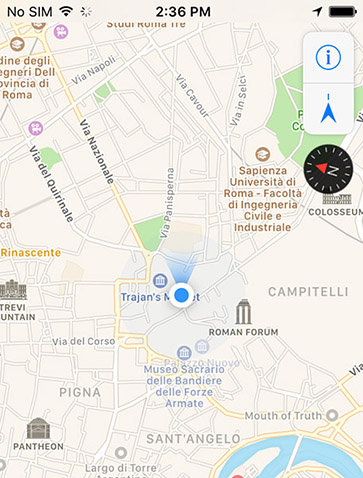
Paso 6: Juega Pokemon Go sin moverte
Ahora utiliza el "Modo Caminar" o el "Modo de Ruta" para simular el movimiento en el mundo real sin moverte. Simplemente juega Pokemon Go para explorar nuevos Pokemones en diferentes lugares y ganar más puntos a través de una efectiva aplicación de ubicación con un joystick de GPS simulado de dr.fone.
Ubicación Virtual
- 1. Solución en Pokémon Go
- Pokémon Go joysticks
- Pokémon Go Spoofing para Android
- Pokémon Go Spoofing para iPhone
- Mapa de Poképaradas cerca de mí
- Error 12 de Pokémon Go
- Error con la señal del GPS
- 2. Simular Ubicación Falsa
- Falsificar ubicación de Telegram
- Falsificar ubicación en Apps
- Cambiar Ubicación en Instagram
- Engañar a Google Maps
- 3. Rastrear un Celular


















Paula Hernández
staff Editor